mirror of
https://github.com/LCTT/TranslateProject.git
synced 2025-01-07 22:11:09 +08:00
69 lines
4.3 KiB
Markdown
69 lines
4.3 KiB
Markdown
|
|
3 款 Linux 桌面的日记程序
|
|||
|
|
======
|
|||
|
|
|
|||
|
|

|
|||
|
|
保持记日记,即使是不定期,也可以带来很多好处。这不仅是治疗和宣泄,而且还可以很好地记录你所处的位置以及你去过的地方。它可以帮助你展示你在生活中的进步,并提醒你自己做对了什么,做错了什么。
|
|||
|
|
|
|||
|
|
无论你记日记的原因是什么,都有多种方法可以做到这一点。你可以去读书,使用笔和纸。你可以使用基于 Web 的程序。或者你可以使用[简单的文本文件][1]。
|
|||
|
|
|
|||
|
|
另一种选择是使用专门的日记程序。Linux 桌面有几种非常灵活且非常有用的日记工具。我们来看看其中的三个。
|
|||
|
|
|
|||
|
|
### RedNotebook
|
|||
|
|
|
|||
|
|
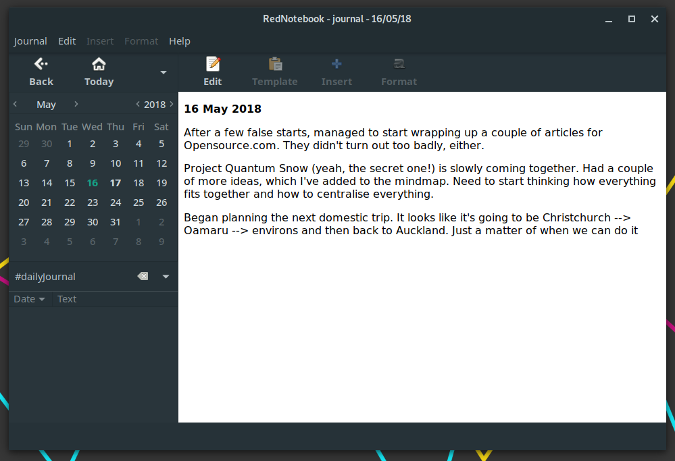
|
|||
|
|
|
|||
|
|
在这里描述的三个日记程序中,[RedNotebook][2] 是最灵活的。大部分灵活性来自其模板。这些模板可让莫记录个人想法或会议记录、计划旅程或记录电话。你还可以编辑现有模板或创建自己的模板。
|
|||
|
|
|
|||
|
|
你使用与 Markdown 非常相似的标记语言记录日记。你还可以在日记中添加标签,以便于查找。只需在程序的左窗格中单击或输入标记,右窗格中将显示相应日记的列表。
|
|||
|
|
|
|||
|
|
最重要的是,你可以将全部或部分或仅一个日记录导出为纯文本、HTML、LaTeX 或 PDF。在执行此操作之前,你可以通过单击工具栏上的“预览”按钮了解日志在 PDF 或 HTML 中的显示情况。
|
|||
|
|
|
|||
|
|
总的来说,RedNotebook 是一款易于使用且灵活的程序。它需要习惯,但一旦你这样做,它是一个有用的工具。
|
|||
|
|
|
|||
|
|
### Lifeograph
|
|||
|
|
|
|||
|
|
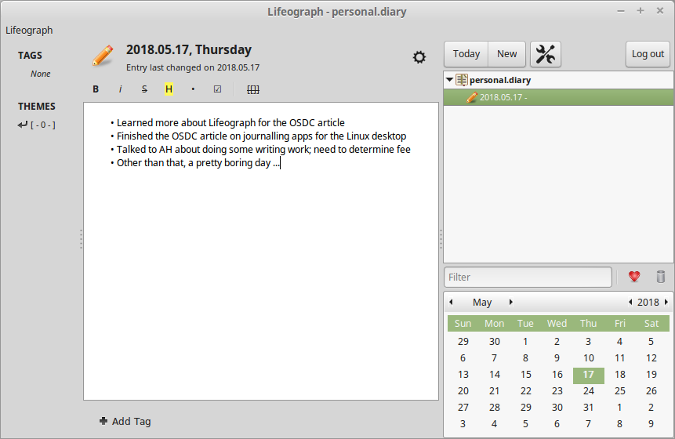
|
|||
|
|
|
|||
|
|
[Lifeograph][3] 与 RedNotebook 有相似的外观和感觉。它没有那么多功能,但 Lifeograph 可以完成工作。
|
|||
|
|
|
|||
|
|
该程序通过保持简单和整洁来简化记日记。你有一个很大的区域可以记录,你可以为日记添加一些基本格式。这包括通常的粗体和斜体,以及箭头和高亮显示。你可以在日记中添加标签,以便更好地组织和查找它们。
|
|||
|
|
|
|||
|
|
Lifeograph 有一个我觉得特别有用的功能。首先,你可以创建多个日记 - 例如,工作日记和个人日记。其次是密码保护你的日记的能力。虽然该网站声称 Lifeograph 使用“真正的加密”,但没有关于它的详细信息。尽管如此,设置密码仍然会阻止大多数窥探者。
|
|||
|
|
|
|||
|
|
### Almanah Diary
|
|||
|
|
|
|||
|
|
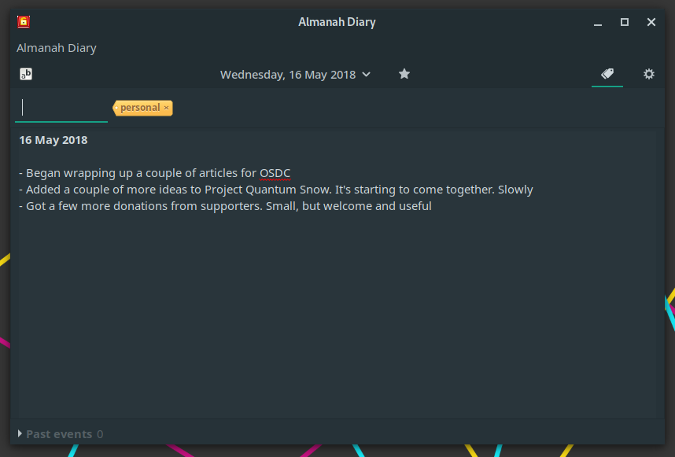
|
|||
|
|
|
|||
|
|
[Almanah Diary][4] 是另一种非常简单的日记工具。但不要因为它缺乏功能就关闭它。这很简单,但完成了工作。
|
|||
|
|
|
|||
|
|
有多简单?它差多是一个区域包含了日记输入和日历。你可以做更多的事情 - 比如添加一些基本格式(粗体、斜体和下划线)并将文本转换为超链接。Almanah 还允许你加密日记。
|
|||
|
|
|
|||
|
|
虽然有一个功能可以将纯文本文件导入程序,但我无法使其正常工作。尽管如此,如果你喜欢一个简单,能够快速记日记的软件,那么 Almanah 日记值得一看。
|
|||
|
|
|
|||
|
|
### 命令行怎么样?
|
|||
|
|
|
|||
|
|
如果你不想用 GUI 则可以不必去做。命令行是保存日记的绝佳选择。
|
|||
|
|
|
|||
|
|
我尝试过并且喜欢的是 [jrnl][5]。或者你可以使用[此方案][6],它使用命令行别名格式化并将日记保存到文本文件中。
|
|||
|
|
|
|||
|
|
你有喜欢的日记程序吗?请留下评论,随意分享。
|
|||
|
|
|
|||
|
|
--------------------------------------------------------------------------------
|
|||
|
|
|
|||
|
|
via: https://opensource.com/article/18/6/linux-journaling-applications
|
|||
|
|
|
|||
|
|
作者:[Scott Nesbitt][a]
|
|||
|
|
选题:[lujun9972](https://github.com/lujun9972)
|
|||
|
|
译者:[geekpi](https://github.com/geekpi)
|
|||
|
|
校对:[校对者ID](https://github.com/校对者ID)
|
|||
|
|
|
|||
|
|
本文由 [LCTT](https://github.com/LCTT/TranslateProject) 原创编译,[Linux中国](https://linux.cn/) 荣誉推出
|
|||
|
|
|
|||
|
|
[a]:https://opensource.com/users/scottnesbitt
|
|||
|
|
[1]:https://plaintextproject.online/2017/07/19/journal.html
|
|||
|
|
[2]:http://rednotebook.sourceforge.net
|
|||
|
|
[3]:http://lifeograph.sourceforge.net/wiki/Main_Page
|
|||
|
|
[4]:https://wiki.gnome.org/Apps/Almanah_Diary
|
|||
|
|
[5]:http://maebert.github.com/jrnl/
|
|||
|
|
[6]:http://tamilinux.wordpress.com/2007/07/27/writing-short-notes-and-diaries-from-the-cli/
|